Photoshop制作VONAI风格非主流照片效果
2022-12-25 15:37:56
来源/作者: /
己有:9人学习过

<图17>
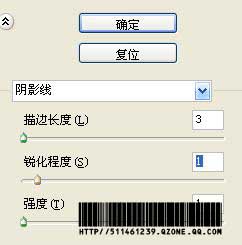
<图18>
9.选择菜单: 编辑-渐隐阴影线设置如图20,

<图19>

<图20>
10.选择菜单: 图像-调整色阶 效果如图23

<图21>

<图22>

<图23>
11.选择菜单: 滤镜-液化 在左栏选择工具对人物脸部进行调整(自行调整),效果如图25
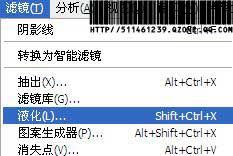
<图24>

<图25>
12.最后加上文字得到最终效果

<图26>




























